
Mac पर मेल में मेलबॉक्स बनाएँ या डिलीट करें
मेल में आपके द्वारा उपयोग किए गए कोई भी ईमेल खाता मानक मेलबॉक्स—इनबॉक्स, प्रेषित, ड्राफ़्ट और रद्दी का एक सेट है। अपने ईमेल को संगठित रखने के लिए आप स्वयं का मेलबॉक्स बना सकते हैं। उदाहरण के लिए, आप किताब क्लब मेलबॉक्स बना सकते हैं, इसमें मेलबॉक्स के साथ लेखक या शैली के संदेशों को व्यवस्थित करने के लिए और फिर किसी एक मेलबॉक्स में संदेशों को मूव करें।
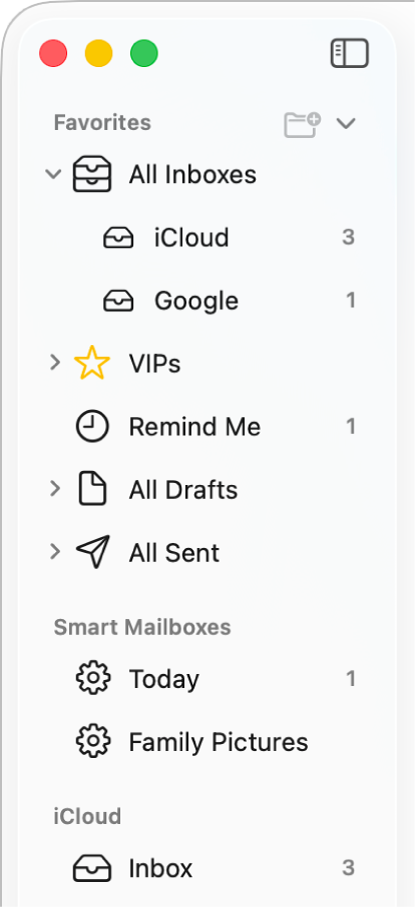
नुस्ख़ा : यदि आप संदेशों को बिना हिलाए व्यवस्थित करना चाहते हैं तो, स्मार्ट मेलबॉक्स का इस्तेमाल करें।
मेलबॉक्स बनाएँ
अपने Mac पर Mail ऐप
 पर जाएँ।
पर जाएँ।मेलबॉक्स > नया मेलबॉक्स चुनें।
स्थान पॉप-अप मेनू पर क्लिक करें, फिर मेलबॉक्स बनाने का स्थान चुनें।
मेरे Mac पर : “मेरे Mac पर” में आप जो मेलबॉक्स बनाते हैं, वे स्थानीय होते हैं, जिसका अर्थ है कि आप उन्हें केवल उस Mac पर ऐक्सेस कर सकते हैं जिन पर इन्हें बनाया गया है।
खाता : आपके ईमेल खाते के मेल सर्वर पर बने मेलबॉक्स आपके द्वारा खाते के इस्तेमाल के स्थान पर किसी कंप्यूटर या डिवाइस से ऐक्सेस किए जा सकते हैं।
यदि आप किसी मौजूदा मेलबॉक्स को स्थान के रूप में चुनते हैं, तो नया मेलबॉक्स उसी मौजूदा मेलबॉक्स में एक सबफ़ोल्डर की तरह बनता है।
मेलबॉक्स के लिए कोई नाम टाइप करें और ठीक पर क्लिक करें।
कार्य परिवेश में, आपके ईमेल खाते में केवल पब्लिक पठन मेलबॉक्स उपलब्ध हो सकते हैं। उदाहरण के लिए, किसी किसी पब्लिक फ़ोल्डर का इस्तेमाल कंपनी के ईमेल सिस्टम के सभी उपयोगकर्ताओं के लिए सूचना प्रदान करने में किया जा सकता है। आप इन केवल पठन मेलबॉक्स के भीतर मेलबॉक्स नहीं बना सकते हैं या उनमें संदेश नहीं सहेज सकते। मेलबॉक्स में संदेश पोस्ट करने की विधि जानने के लिए अपने ईमेल ऐडमिनिस्ट्रेटर से पूछें।
मेल साइडबार में किसी खाते के लिए मेलबॉक्स फिर से व्यवस्थित करने के लिए, खाते के भीतर ही किसी नए स्थान पर कोई मेलबॉक्स ड्रैग करें।
मेलबॉक्स डिलीट करें
चेतावनी : किसी मेलबॉक्स को स्थाई रूप से डिलीट करने से मेलबॉक्स तथा उसके कॉन्टेंट (अन्य मेलबॉक्स समेत) डिलीट हो जाते हैं, और उन्हें फिर से वापस नहीं किया जा सकता।
अपने Mac पर Mail ऐप
 पर जाएँ।
पर जाएँ।मेल साइडबार में एक मेलबॉक्स चुनें।
मेलबॉक्स > डिलीट मेलबॉक्स चुनें।
यदि किसी IMAP खाते के लिए मेलबॉक्स डिलीट करने में आपको समस्या होती है तो, आपके खाते के प्रदाता से संपर्क करें
जब आप किसी स्मार्ट मेलबॉक्स को डिलीट करते हैं, तो जो संदेश यह प्रदर्शित करता है वह उनके मूल स्थान पर बना रहता है।
यदि आप मेलबॉक डिलीट करने के लिए Finder का इस्तेमाल करते हैं, परिवर्तन मेल में नहीं हो सकता है।
नोट : यदि आप अपने Mac पर फ़ाइलों का बैकअप लेने के लिए Time Machine सेटअप करते हैं, तो आप उस कॉन्टेंट को रीस्टोर करने के लिए बैकअप का इस्तेमाल कर सकते हैं जिसे मेल द्वारा डाउनलोड किया गया था (मेल और आपके Mac पर सेट किए गए विकल्पों के आधार पर)। Time Machine के साथ बैकअप आइटम को रीस्टोर करना देखें।